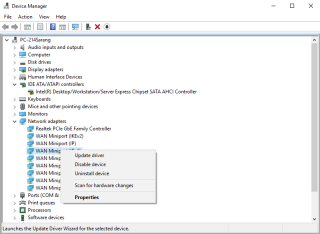空気が生き続けるために重要であるように、私たちはインターネットなしで私たちの生活を考えることはできません。ただし、接続の問題が発生する場合があり、ユーザーを完全に悩ませる最も一般的な問題の1つは、WiFiが機能しないことです。それがどのように起こったのか疑問に思いますか?Wi-Fiにインターネットにアクセスできない場合に、この問題を解決するための考えられる理由と方法のいくつかを次に示します。
障害のあるドライバー

WiFiが機能しない理由の1つは、ドライバーの障害が原因である可能性があります。より正確には、システムにWiFiドライバーを再インストールする必要がある場合があります。これを行うには2つの方法があります。
[スタート]メニューを右クリック> [デバイスマネージャー]をクリック> [ネットワークアダプター]ドロップダウンを展開>アダプターを右クリックして[プロパティ]を選択> [ドライバー]タブをクリックします
ドライバーの更新またはドライバーのロールバックのいずれかを選択できます。
- Driver Updater Toolのインストールを選択できます–

システム内の不足しているすべてのドライバーを簡単に更新するAdvancedDriverUpdaterなどのツール。このユーティリティツールは、すべてのWindows OSのバージョンと互換性があり、インターネット上で最新のドライバを検索します。

モデムとルーターの再起動を検討してください
単純な再起動で、WiFiが機能しないなど、ほとんどすべての接続の問題が修正されます。あなたがする必要があるのは主電源ソケットからあなたのルーターとモデムを抜くことです。1分ほど経ったら、ルーターとモデムの両方を接続し直します。このソリューションでは、速度が向上する場合もあります。
また、WiFiをオンにするのを忘れていないか確認してください。WiFiを有効にしない限り、ネットワークに接続されません
WiFiが機能していない場合は、WiFiを有効または無効にします
ワイヤレス接続を有効または無効にするだけで、WiFiが接続されない問題を解決できます。このため -
- WiFiアイコン(小さなレーダー記号)を右クリックします
- ネットワークと共有の設定を開く
- [アダプタ設定/オプションの変更]をクリックします
- ワイヤレス接続を右クリックして、[無効にする]を選択します
ネットワークを忘れる
ネットワークをすべて一緒に忘れることは、WiFiが接続されていないことを修正するための非常に一般的な方法です。この場合も、この手順はほとんどの場合機能します。システム上のWiFiネットワークを忘れることをお勧めする理由は、他のネットワークを使用していない可能性があるにもかかわらず、それらのデータがシステム上で乱雑になっているためです。以下の手順に従ってください–
- スタートメニューを開き、[設定](歯車のアイコン)をクリックします
- ネットワークとインターネットを見つけてクリックします
- 表示されるメニューからWiFiを選択します。あなたはそれを左側に見つけるでしょう
- ネットワークを見つけて、[忘れる]をクリックします
ネットワークアダプタをアンインストールします

ネットワークとの接続を確立できない場合は、アダプターに障害がある可能性があります。アダプターを一度アンインストールする必要がある場合があります。そうすると、Windowsはこのドライバーを自動的に再インストールします–
- Windowsキー+ Xを押してから、Windowsデバイスマネージャーをクリックします
- 次に、[ネットワークアダプタ]オプションを見つけて、ドロップダウンをクリックします
- 目的のネットワークアダプタを選択して右クリックします。次に、[デバイスのアンインストール]をクリックします
- PCを再起動すると、アダプターのドライバーがWindowsによって自動的にインストールされます。
WiFiにインターネットアクセスがない場合は、前のドライバーにロールバックします

Windowsがネットワークに接続できない、またはWiFiが切断され続けることに気付いた場合は、最近のドライバーの更新によって何らかの損傷が発生した可能性があります。その場合は、そのドライバーの以前のバージョンにロールバックすることを検討してください。
ロールバックしたら、PCを再起動します。次の手順に従って、ロールバックドライバーオプションにアクセスします–
- Windows + Xボタンを押して、デバイスマネージャーに移動します
- ロールバックするドライバーを選択し、ドロップダウンをクリックします
- ドライバを選択して右クリックし、プロパティを選択します
- ドライバタブを選択し、ロールバックオプションを見つけます
WiFiがインターネットにアクセスできない日を考えるのがどれほど辛いことかを知っており、上記の手順が簡単で、問題を解決できることを願っています。あなたが同様の状況にあり、他のいくつかの簡単な方法を使用したかどうかを知りたいと思います。
また、私たちを好きにして、私たちのソーシャルメディアチャンネルを購読することを忘れないでください!